|
Prinzessin Jasmin

Dieses
Tutorial wurde von
mir Romana geschrieben, es darf
nicht kopiert werden und
auf anderen Seiten
zum download angeboten werden.
Jegliche Ähnlichkeit ist rein
zufällig.
Ich habe es mit Corel X2020 geschrieben, geht aber sicher
mit den anderen auch.
Tuben gibt es
keines da ich diese gekauft habe
bei www.picsfordesign.com
Du benötigst 1 Haupttube ( bei
mir war dies alles bei der Tube
dabei)
Material
Filter :
Filter - Unlimited
2.0 - Bkg Kaleidoscope -
Kaleidoscope Heart
Paper Textures - Fibrous Paper
Coarse
Texturize - Raw Canvas
Neology - Sinus-Waves und
Sinuswaves
1.)
Öffne ein neues Bild in der Größe von
800 x 800
Suche dir 2 schöne Farben aus der Deiner
Tube
Ich hab als Vordergrundfarbe
#81D31C
und als Hintergrundfarbe #FFFFC0
Aktiviere nun noch dein
Lineal bei Ansicht - Lineal
2.)
Wir machen uns jetzt einen
Hintergrund
Materialeigenschaften - Muster -
such dir da das Muster "gold(25)"
raus mit dieser Einstellung
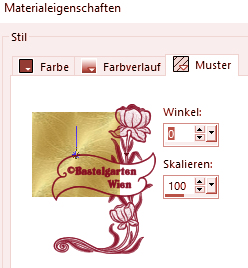
Fülle die Ebene mit den
Muster
3.)
Öffne nun den Filter Unlimited 2.0 -
Bkg
Kaleidoscope - Kaleidoscope Heart
mit dieser
Einstellung
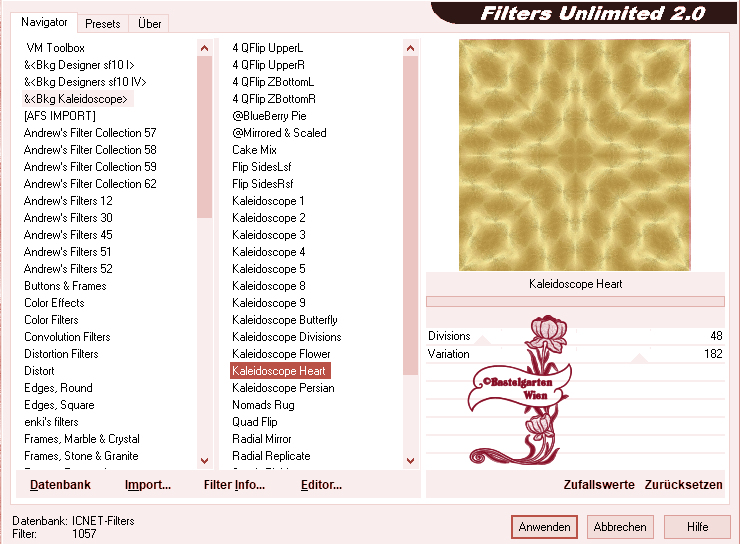
4.)
Öffne nun den Filter Unlimited 2.0 -
Neology - Sinus-Waves
mit dieser
Einstellung
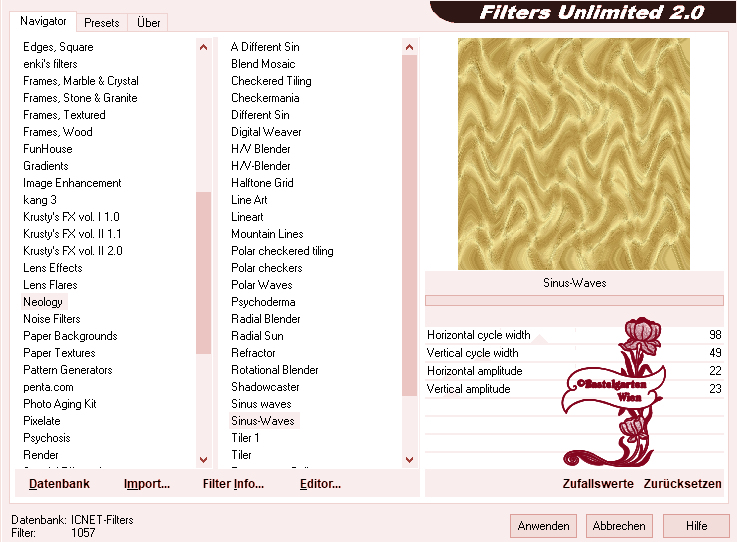
Ebene duplizieren
5.)
Öffne nun den Filter Unlimited 2.0 -
Neology - Sinuswaves
mit dieser
Einstellung
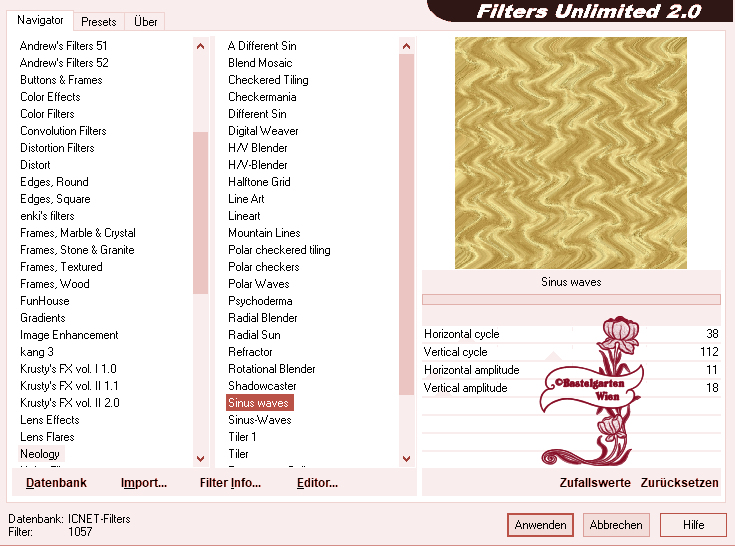
Stelle hier die
Sichtbarkeit auf 50
Aktiviere die untere Eben
Stelle
hier die Sichtbarkeit auf 50
Ebenen sichtbar
zusammenfassen
6.)
Ebene neue Rastereben
Fülle die Ebene mit der
Hintergrundfarbe #FFFFC0
Verschiebe die Ebene nach ganz
unten
Ebenen sichtbar
zusammenfassen
Effekte - Textureffekte -
Textur nach deiner Wahl mit dieser Einstellung
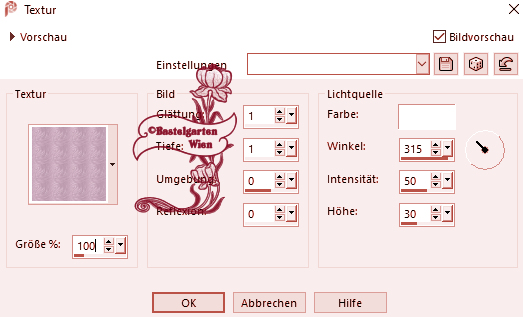
7.)
Ebene neue Rastereben
Auswahlwerkzeug - Kreis
Zieh nun so den Kreis auf
- wie auf diesem Bild
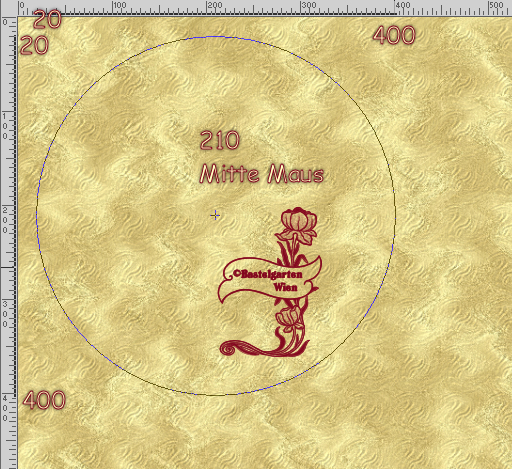
Fülle nun die Auswahl mit der
Vordergrundfarbe #81D31C
8.)
Erstellen - Bildrauschen
hinzufügen/entfernen -
Bildrauschen hinzufügen
mit dieser Einstellung
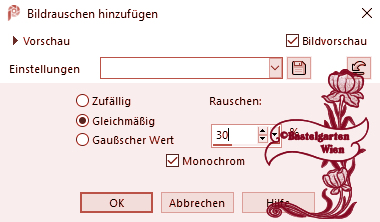
9.)
Auswahl ändern
verkleinern um 5 Pixel
Fülle nun die Auswahl mit der
Hintergrundfarbe #FFFFC0
Wiederhole das
Bildrauschen
Auswahl ändern
verkleinern um 5 Pixel
Fülle nun die Auswahl mit der
Vordergrundfarbe #81D31C
Wiederhole das
Bildrauschen
Auswahl ändern
verkleinern um 30 Pixel
Fülle nun die Auswahl mit der
Hintergrundfarbe #FFFFC0
Auswahl bleibt bestehen
10.)
Effekte - Textureffekte -
Textur nach deiner Wahl mit dieser Einstellung
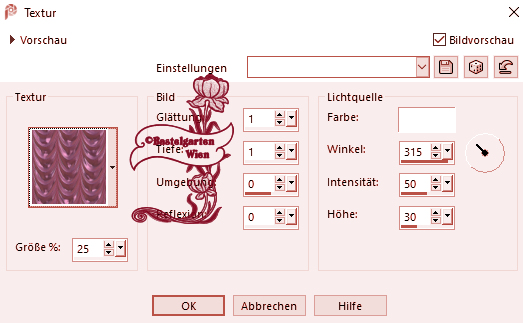
11.)
Effekte - 3D Effekte - Schlagschatten
mit dieser Einstellung

Auswahl aufheben
Wiederhole den Schlagschatten -
mit dieser Einstellung ( 0 - 0 -
75 - 15 )
12.)
Aktiviere nun
dein Formwerkzeug , suche dir da
die Form "circledashed-kris"
raus mit dieser Einstellung

Zieh nun so
eine Form auf - wie auf diesem
Bild
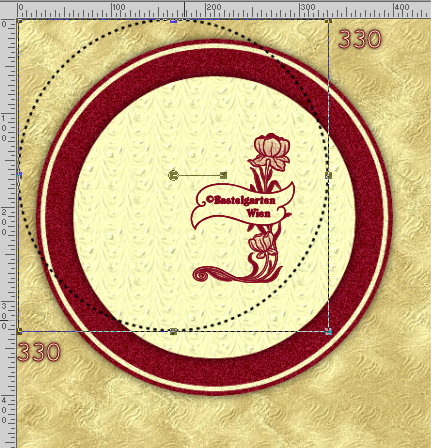
Ebene Umwandeln in eine
Rasterebene
13.)
Effekte - Bildeffekte -
Versatz mit dieser Einstellung
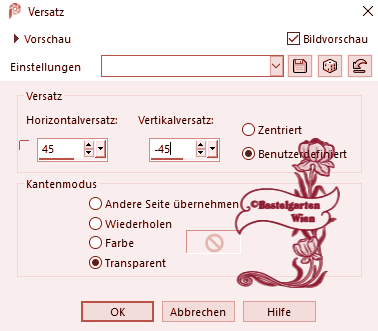
Alles Auswählen
Auswahl schwebend - Auswahl
nicht schwebend
Auswahl ändern
vergrößern um 1 Pixel
Fülle nun die Auswahl mit der
Hintergrundfarbe #FFFFC0
Wiederhole den Schlagschatten -
mit dieser Einstellung ( 0 - 0 -
75 - 5 )
Ebenen nach
unten zusammenfassen
Ebene duplizieren - Horizontal Spiegeln -
Vertikal Spiegeln
14.)
Ebene - neue Rasterebene
Auswahlwerkzeug - Benutzerdefinierte
Auswahl mit dieser Einstellung
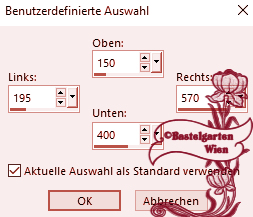
Fülle nun die Auswahl mit der
Vordergrundfarbe #81D31C
15.)
Öffne nun den Filter Unlimited 2.0 -
Texturize - Raw Canvas
mit dieser
Einstellung
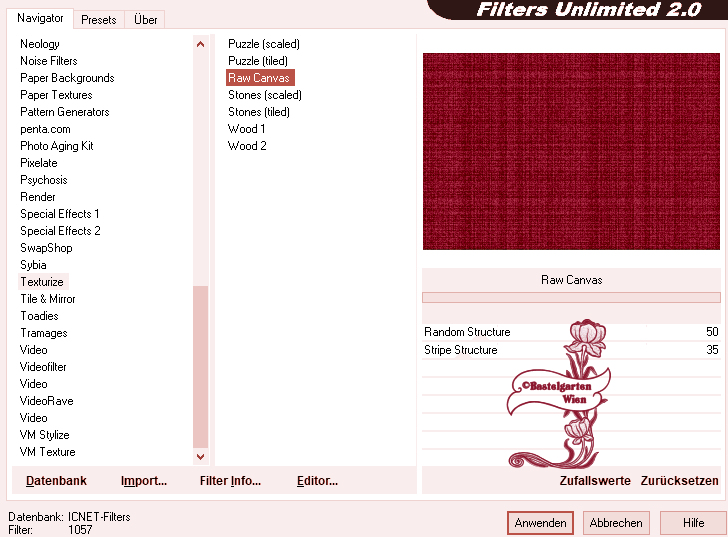
Auswahl ändern
verkleinern um 5 Pixel
Fülle nun die Auswahl mit der
Hintergrundfarbe #FFFFC0
Wiederhole den Filter von eben
Auswahl ändern
verkleinern um 5 Pixel
Fülle nun die Auswahl mit der
Vordergrundfarbe #81D31C
Auswahl bleibt bestehen
16.)
Effekte - Textureffekte -
Textur nach deiner Wahl mit dieser Einstellung
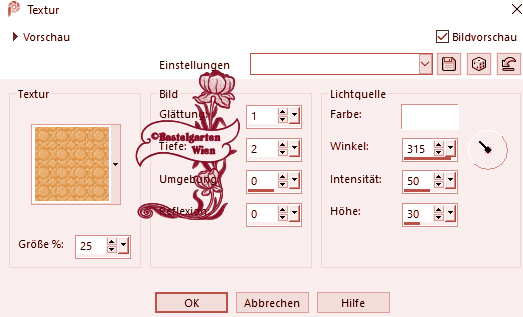
Auswahl aufheben
Wiederhole den Schlagschatten -
mit dieser Einstellung ( 0 - 0 -
75 - 15 )
17.)
Aktiviere nun
dein Zeichenstift, suche dir da
die Linie "Dot"
raus mit dieser Einstellung


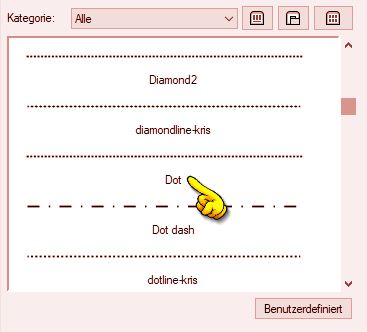
Farben sollten jetzt so sein

18.)
Zieh nun so
die Linie auf - wie auf diesem
Bild

Ebene Umwandeln in eine
Rasterebene
Wiederhole den Schlagschatten -
mit dieser Einstellung ( 0 - 0 -
75 - 5 )
Ebenen nach
unten zusammenfassen
19.)
Ebene duplizieren - Horizontal
Spiegeln
Effekte - Bildeffekte -
Versatz mit dieser Einstellung
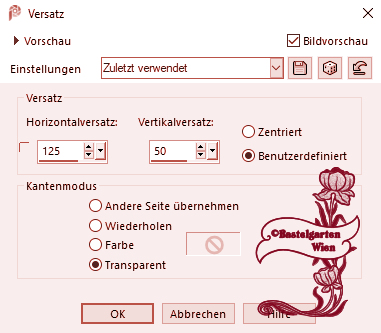
20.)
Ebene duplizieren
Bild - Bild frei drehen mit
dieser Einstellung
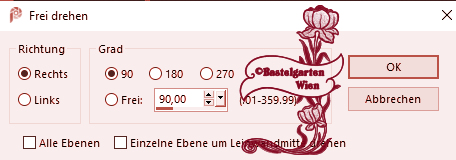
21.)
Effekte - Bildeffekte -
Versatz mit dieser Einstellung
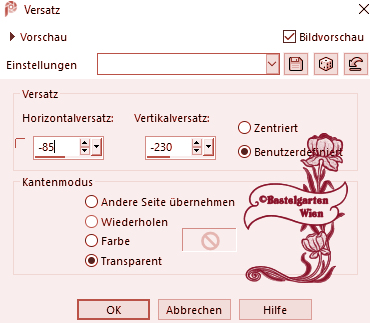
Wir Tauschen die Farben wieder
um
22.)
Ebene - neue Rasterebene
Auswahlwerkzeug - Benutzerdefinierte
Auswahl mit dieser Einstellung

Fülle nun die Auswahl mit der
Hintergrundfarbe #FFFFC0
23.)
Wiederhole den Filter Texturize - Raw
Canvas aus Punkt 15
Auswahl ändern
verkleinern um 5 Pixel
Fülle nun die Auswahl mit der
Vordergrundfarbe #81D31C
Wiederhole den Filter Texturize - Raw
Canvas aus Punkt 15
Auswahl ändern
verkleinern um 5 Pixel
Fülle nun die Auswahl mit der
Hintergrundfarbe #FFFFC0
Wiederhole die Textur aus Punkt
16
Auswahl aufheben
Wiederhole den Schlagschatten -
mit dieser Einstellung ( 0 - 0 -
75 - 15 )
24.)
Ebene duplizieren - Horizontal
Spiegeln - Vertikal Spiegeln
Effekte - Bildeffekte -
Versatz mit dieser Einstellung
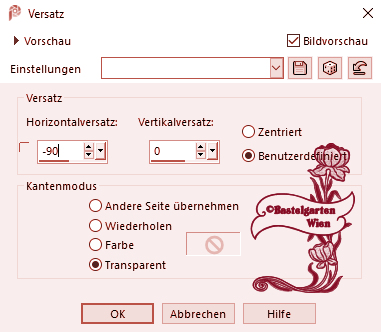
25.)
Ebene - neue Rasterebene
Auswahlwerkzeug - Benutzerdefinierte
Auswahl mit dieser Einstellung
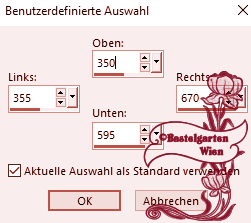
Fülle nun die Auswahl mit der
Vordergrundfarbe #81D31C
26.)
Wiederhole das
Bildrauschen aus Punkt 8
Auswahl ändern
verkleinern um 5 Pixel
Fülle nun die Auswahl mit der
Hintergrundfarbe #FFFFC0
Wiederhole das
Bildrauschen aus Punkt 8
Auswahl ändern
verkleinern um 5 Pixel
Fülle nun die Auswahl mit der
Vordergrundfarbe #81D31C
Wiederhole das
Bildrauschen aus Punkt 8
Auswahl ändern
verkleinern um 5 Pixel
Fülle nun die Auswahl mit der
Hintergrundfarbe #FFFFC0
Wiederhole die Textur aus Punkt
16
Auswahl aufheben
Wiederhole den Schlagschatten -
mit dieser Einstellung ( 0 - 0 -
75 - 15 )
27.)
Aktiviere nun
dein Formwerkzeug , suche dir da
die Form "viereck-kreuz-romana"
raus mit dieser Einstellung

Zieh nun so
eine Form auf - wie auf diesem
Bild
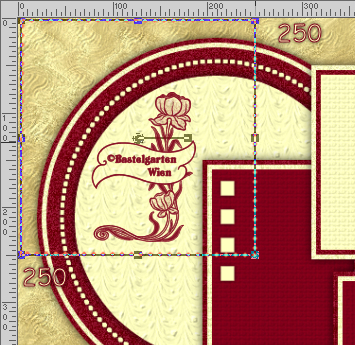
Ebene Umwandeln in eine
Rasterebene
28.)
Effekte - Bildeffekte -
Versatz mit dieser Einstellung
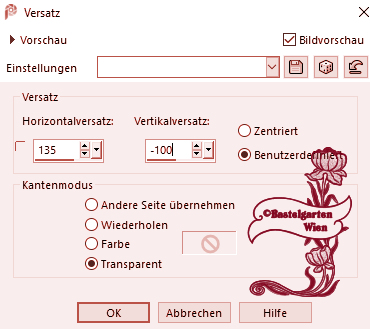
Alles Auswählen
Auswahl schwebend - Auswahl
nicht schwebend
Auswahl ändern
vergrößern um 1 Pixel
Fülle nun die Auswahl mit der
Vordergrundfarbe #81D31C
Wiederhole den Schlagschatten -
mit dieser Einstellung ( 0 - 0 -
75 - 15 )
Auswahl aufheben
Ebene duplizieren - Vertikal
Spiegeln
29.)
Aktiviere nun von Rasterebene 4 (
die erste Form )
Ebene duplizieren - Horizontal Spiegeln
Ebene duplizieren
Effekte - Bildeffekte -
Versatz mit dieser Einstellung
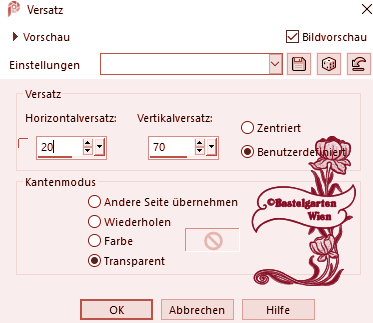
30.)
Aktiviere nun die Kopie von Rasterebene 4 (
die dritte Form )
Ebene duplizieren
Effekte - Bildeffekte -
Versatz mit dieser Einstellung

31.)
Ebene neue Rastereben
Auswahlwerkzeug - Kreis
Zieh nun so den Kreis auf
- wie auf diesem Bild
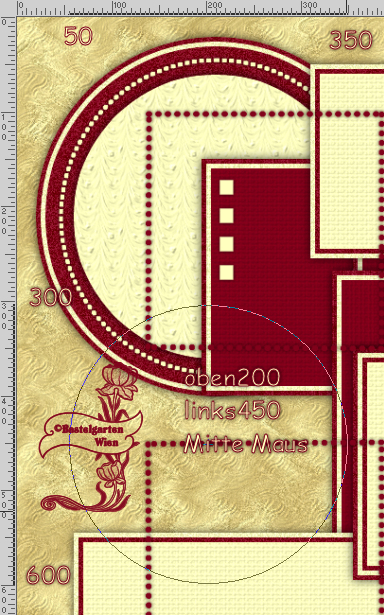
Fülle nun die Auswahl mit der
Hintergrundfarbe #FFFFC0
32.)
Wiederhole das
Bildrauschen aus Punkt 8
Auswahl ändern
verkleinern um 5 Pixel
Fülle nun die Auswahl mit der
Vordergrundfarbe #81D31C
Wiederhole das
Bildrauschen aus Punkt 8
Auswahl ändern
verkleinern um 5 Pixel
Fülle nun die Auswahl mit der
Hintergrundfarbe #FFFFC0
Wiederhole das
Bildrauschen aus Punkt 8
Auswahl ändern
verkleinern um 5 Pixel
Fülle nun die Auswahl mit der
Vordergrundfarbe #81D31C
Wiederhole die Textur aus Punkt
16
Auswahl aufheben
Wiederhole den Schlagschatten -
mit dieser Einstellung ( 0 - 0 -
75 - 15 )
33.)
Ebene duplizieren
Effekte - Bildeffekte -
Versatz mit dieser Einstellung
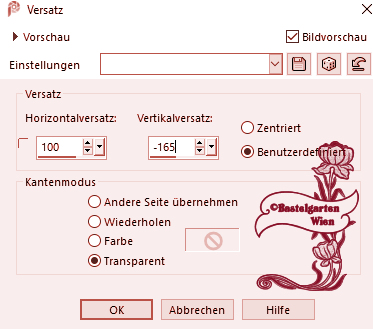
Verschiebe diese Ebene nach
unten
Ebene duplizieren - Horizontal
Spiegeln - Vertikal Spiegeln
34.)
Aktiviere wieder die
oberste Ebene
Ebene - neue Rasterebene
Auswahlwerkzeug - Benutzerdefinierte
Auswahl mit dieser Einstellung
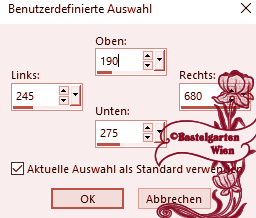
Fülle nun die Auswahl mit der
Hintergrundfarbe #FFFFC0
35.)
Wiederhole das
Bildrauschen aus Punkt 8
Auswahl ändern
verkleinern um 5 Pixel
Fülle nun die Auswahl mit der
Vordergrundfarbe #81D31C
Wiederhole das
Bildrauschen aus Punkt 8
Auswahl ändern
verkleinern um 5 Pixel
Fülle nun die Auswahl mit der
Hintergrundfarbe #FFFFC0
Effekte - Textureffekte -
Flechten mit dieser Einstellung
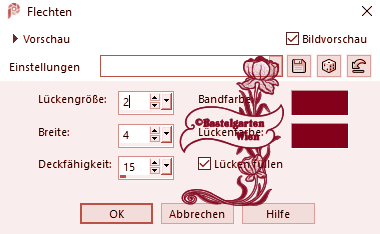
Auswahl aufheben
Wiederhole den Schlagschatten -
mit dieser Einstellung ( 0 - 0 -
75 - 15 )
36.)
Ebene duplizieren - Vertikal Spiegeln
Ebene duplizieren
Effekte - Bildeffekte -
Versatz mit dieser Einstellung
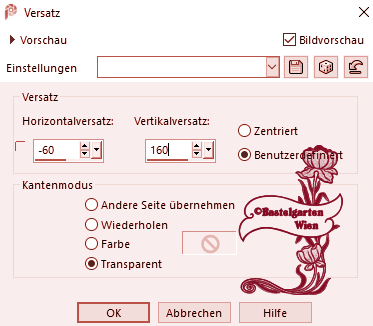
37.)
Ebene neue Rastereben
Auswahlwerkzeug - Ellipse
Zieh nun so die Ellipse auf
- wie auf diesem Bild
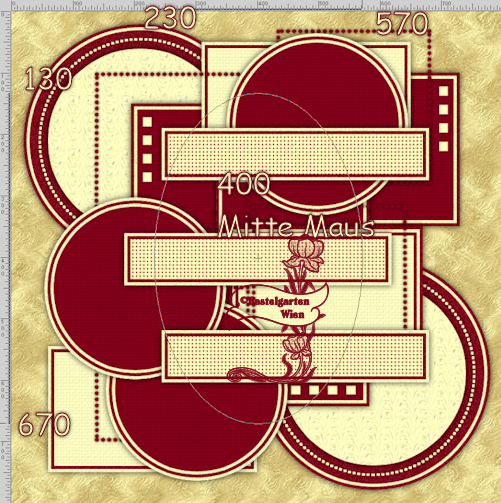
Fülle nun die Auswahl mit der
Hintergrundfarbe #FFFFC0
38.)
Wiederhole das
Bildrauschen aus Punkt 8
Auswahl ändern
verkleinern um 5 Pixel
Fülle nun die Auswahl mit der
Vordergrundfarbe #81D31C
Wiederhole das
Bildrauschen aus Punkt 8
Auswahl ändern
verkleinern um 5 Pixel
Fülle nun die Auswahl mit der
Hintergrundfarbe #FFFFC0
Wiederhole das
Bildrauschen aus Punkt 8
Auswahl ändern
verkleinern um 5 Pixel
Fülle nun die Auswahl mit der
Vordergrundfarbe #81D31C
Auswahl bleibt bestehen
39.)
Öffne nun den Filter Unlimited 2.0 -
Paper Textures
- Fibrous Paper Coarse
mit dieser
Einstellung
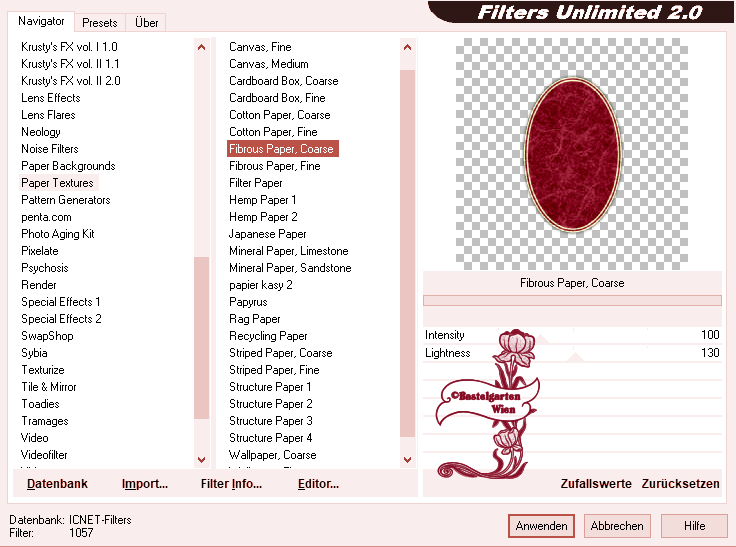
Auswahl aufheben
Wiederhole den Schlagschatten -
mit dieser Einstellung ( 0 - 0 -
75 - 15 )
40.)
Hast du jetzt alles Richtig sollte
es so Aussehen

41.)
Aktiviere nun deine Haupttube
verkleinere sie nach deinen wünschen und
setzte sie auf das Bild
(da
ich nicht weis welche Haupttube ihr
nemmt, wird es nichts nützen wenn ich
euch meine angaben gebe)
Wiederhole den Schlagschatten -
mit dieser Einstellung ( 0 - 0 - 75 - 30
)
42.)
Aktivere dein Textwerkzeug
- Benenne dein Bild
Schreib deinen Namen
oder gib dein
Wasserzeichen darauf
Schlagschatten nach Wahl
43.)
Alles Auswählen
Bild - Rand
hinzufügen von 20 Pixel in der Farbe
#81D31C
Auswahl umkehren
Wiederhole den Filter -
Paper Textures - Fibrous Paper
Coarse
aus Punkt
39
Auswahl bleibt bestehen
44.)
Effekte - 3D Effekte -
Innenfasse mit dieser
Einstellung
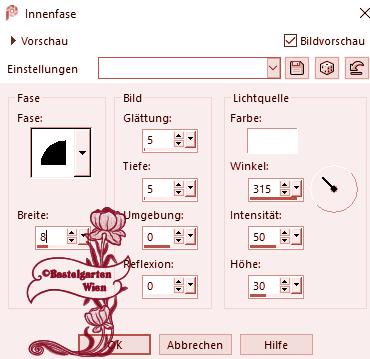
Auswahl aufheben
45.)
Alles Auswählen
Bild - Rand
hinzufügen von 20 Pixel in der Farbe
#FFFFC0
Auswahl umkehren
Wiederhole den Filter -
Paper Textures - Fibrous Paper
Coarse
aus Punkt
39
Auswahl bleibt bestehen
Wiederhole die Innenfasse
Auswahl aufheben
46.)
Alles Auswählen
Bild - Rand
hinzufügen von 20 Pixel in der Farbe
#81D31C
Auswahl umkehren
Wiederhole den Filter -
Paper Textures - Fibrous Paper
Coarse
aus Punkt
39
Auswahl bleibt bestehen
Wiederhole die Innenfasse
Auswahl aufheben
Nun bist
du fertig und du kannst deinen Bild
als jpg
abspeichern.
Ich hoffe dir hat das Tutorial genauso viel Spaß
gemacht
wie mir es zu schreiben.
Dankeschön fürs
nachbasteln.
Home
Dieses Tutorial wurde von
meiner Tochter Karin getestet

Design by
Romana |